win10Xbox显示英文怎么改成中文 把win10Xbox显示语言改为中文的方法
更新时间:2023-11-01 15:14:00作者:mei
xbox提供了大量的游戏,用户可以通过Xbox商店进行购买和下载游戏,win10系统安装Xbox软件之后,打开发现界面都是英文,那么怎么设置成中文,方便大家查看和使用。接下来教程分享把Xbox语言改为中文的方法。
推荐:win10专业版系统
1、打开“xbox”页面都是英文状态。
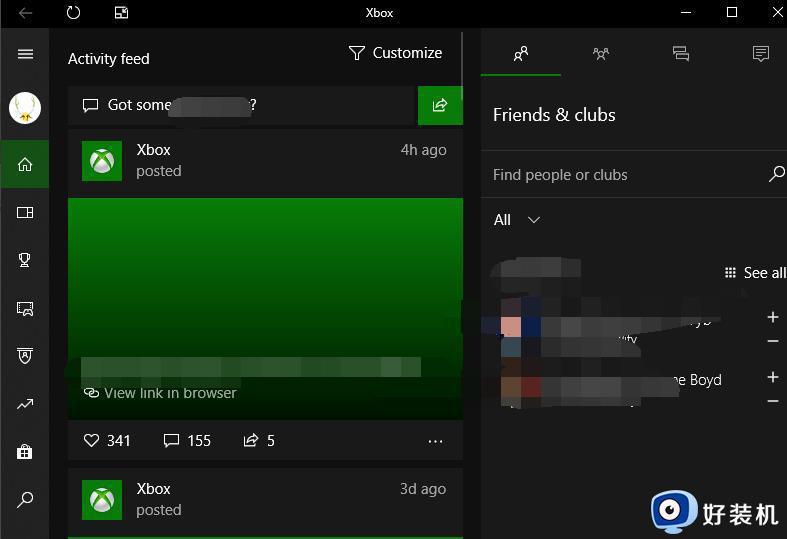
2、点击“开始”选择“设置”。
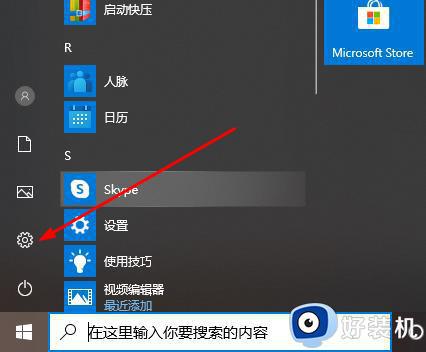
3、点击“时间和语言”。
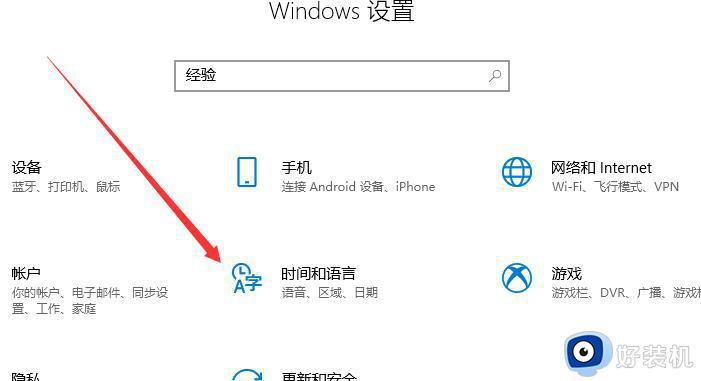
4、点击左侧任务栏的“区域和语言”。
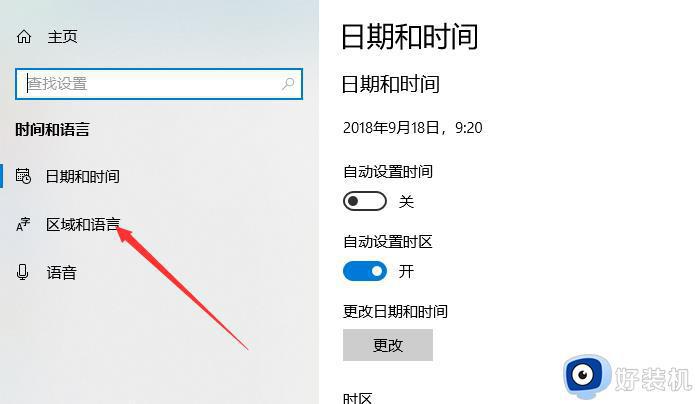
5、此时系统默认的是英文。
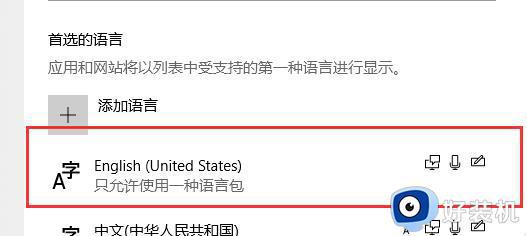
6、点击上面的箭头。
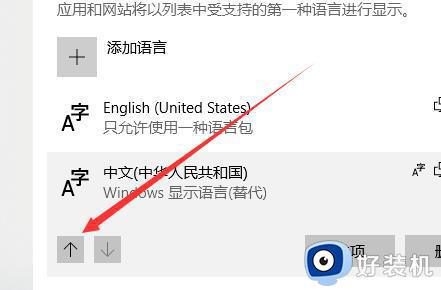
7、将下面的中文并设着为首选。
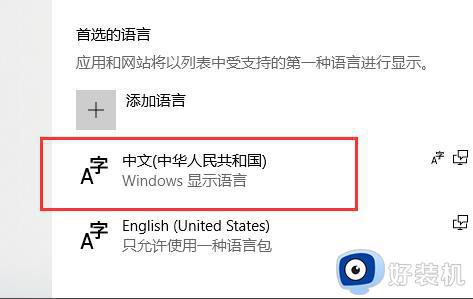
8、重新打开xbox即可完成设置。
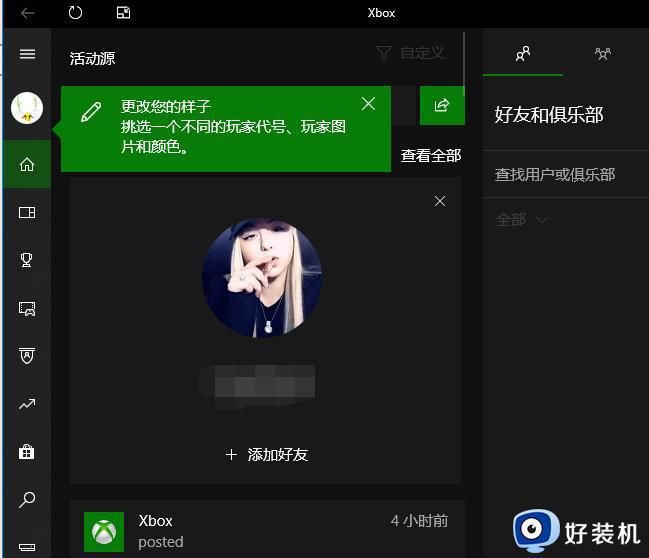
win10Xbox显示语言改为中文的方法分享到这里,xbox是win10系统自带的游戏平台,如果遇到都是英文情况,一起参考上述方法进行修改。
win10Xbox显示英文怎么改成中文 把win10Xbox显示语言改为中文的方法相关教程
- win10更改语言成英文设置步骤 如何更改win10系统语言为英文
- win10改英文语言环境设置方法 win10怎么把电脑语言改成英文
- win10系统语言怎样改为英文 win10系统语言改为英文的方法步骤
- win10更改语言成英文的方法 win10如何更改语言为英文
- 如何把win10语言改为中文 win10语言改为中文的设置方法
- win10改英文版系统设置方法 win10如何将系统语言改为英语
- win10 语言设为英文的步骤 win10如何修改系统语言到英文
- win10切换语言怎么操作 win10修改系统语言改成中文的方法
- win10语言包怎么安装 win10中文语言包安装方法
- win10无法修改语言的解决方法 win10不能修改显示语言怎么办
- win10拼音打字没有预选框怎么办 win10微软拼音打字没有选字框修复方法
- win10你的电脑不能投影到其他屏幕怎么回事 win10电脑提示你的电脑不能投影到其他屏幕如何处理
- win10任务栏没反应怎么办 win10任务栏无响应如何修复
- win10频繁断网重启才能连上怎么回事?win10老是断网需重启如何解决
- win10批量卸载字体的步骤 win10如何批量卸载字体
- win10配置在哪里看 win10配置怎么看
win10教程推荐
- 1 win10亮度调节失效怎么办 win10亮度调节没有反应处理方法
- 2 win10屏幕分辨率被锁定了怎么解除 win10电脑屏幕分辨率被锁定解决方法
- 3 win10怎么看电脑配置和型号 电脑windows10在哪里看配置
- 4 win10内存16g可用8g怎么办 win10内存16g显示只有8g可用完美解决方法
- 5 win10的ipv4怎么设置地址 win10如何设置ipv4地址
- 6 苹果电脑双系统win10启动不了怎么办 苹果双系统进不去win10系统处理方法
- 7 win10更换系统盘如何设置 win10电脑怎么更换系统盘
- 8 win10输入法没了语言栏也消失了怎么回事 win10输入法语言栏不见了如何解决
- 9 win10资源管理器卡死无响应怎么办 win10资源管理器未响应死机处理方法
- 10 win10没有自带游戏怎么办 win10系统自带游戏隐藏了的解决办法
